Publicité
S'il y a une chose sur laquelle tous les utilisateurs de smartphones peuvent s'entendre, c'est que nous voulons une meilleure autonomie de la batterie.
Heureusement, cela devient plus réalisable que jamais. L'une des meilleures applications racine pour prolonger la durée de vie de la batterie sur Android, appelée Naptime, est désormais disponible pour tous les appareils exécutant Marshmallow ou une version ultérieure - même sur les téléphones qui ne sont pas enracinés. Cela peut prolonger votre temps entre les charges de quelques heures. Nous allons jeter un coup d'oeil.
Télécharger:Naptime (Gratuit)
Somnoler et sieste
Android a introduit une nouvelle fonctionnalité dans Marshmallow, ensuite affinée dans Nougat et Oreo Comment installer Android Oreo dès maintenantVous souhaitez mettre à niveau votre appareil Pixel ou Nexus vers Android Oreo dès maintenant? Voici comment vous pouvez le faire et ignorer l'attente de déploiement. Lire la suite , visant à prolonger la durée de vie de la batterie de tous les téléphones et tablettes. Il s’appelle Doze, et il fonctionne en réduisant la consommation d’énergie lorsque vous n’utilisez pas l’appareil.
Doze est une excellente idée, mais sa mise en œuvre a des limites. L'une est qu'il n'y a aucun moyen de le configurer. L'autre est qu'il ne fonctionne que sous certaines conditions.
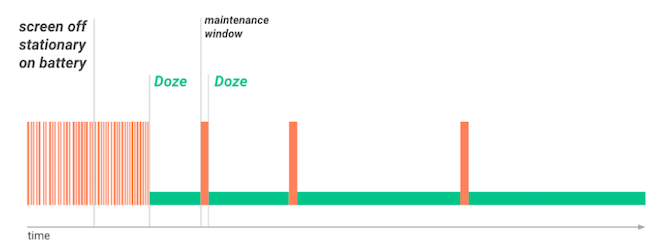
Vous pourriez penser que votre téléphone n'est pas utilisé lorsqu'il est dans votre poche avec l'écran éteint. Mais, en fait, le capteur de l'appareil détecterait toujours le mouvement, ce qui empêche Doze de se déclencher. En conséquence, Doze ne fonctionne vraiment que lorsque votre téléphone est assis sur un bureau intact pendant au moins une demi-heure.
"Super Doze"
Ces deux limitations sont adressées par le développeur de l'un des appareils Android noyaux personnalisés les plus populaires Pourquoi vous devriez envisager d'utiliser un noyau Android personnaliséVoulez-vous les meilleures performances de votre appareil Android? Ou peut-être voulez-vous la meilleure autonomie de la batterie? Considérez un noyau personnalisé. Lire la suite .
Naptime est décrit comme «Super Doze» et est beaucoup plus agressif pour initier les économies de batterie. Par défaut, il définit Doze pour qu'il s'active cinq secondes après avoir éteint l'écran. Et il est livré avec un ensemble complet d'options de configuration, y compris la possibilité de mettre en liste blanche les applications pour garantir que celles qui sont destinées à s'exécuter en arrière-plan ne soient pas perturbées.
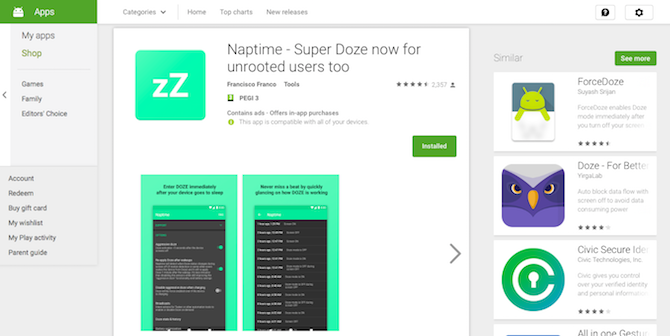
Jusqu'à récemment, Naptime n'était disponible que pour les téléphones rootés. Nous l'avons répertorié parmi les meilleures options de racine 10 conseils éprouvés et testés pour prolonger la durée de vie de la batterie sur AndroidSouffrant d'une mauvaise autonomie de la batterie sur Android? Suivez ces conseils pour extraire plus de jus de la batterie de votre appareil Android. Lire la suite pour prolonger la durée de vie de la batterie. Mais maintenant, il fonctionne également sur les appareils non rootés, bien qu'il nécessite encore un peu de travail supplémentaire pour le configurer.
Configurer Naptime sans racine
La configuration de Naptime sur un téléphone non rooté nécessite d'activer quelques paramètres dans Android, via l'application ADB. ADB fait partie du SDK Android qui vous permet d'accéder et de modifier directement les fichiers système. Lisez notre guide complet sur l'utilisation d'ADB Comment utiliser ADB et Fastboot sur Android (et pourquoi vous devriez)Apprendre à maîtriser ADB et Fastboot peut grandement améliorer votre expérience Android. Lire la suite si vous voulez en savoir plus.
Pour commencer, téléchargez ici les outils de la plateforme SDK. Il existe des versions pour Windows, Mac et Linux. Décompressez le dossier une fois terminé.
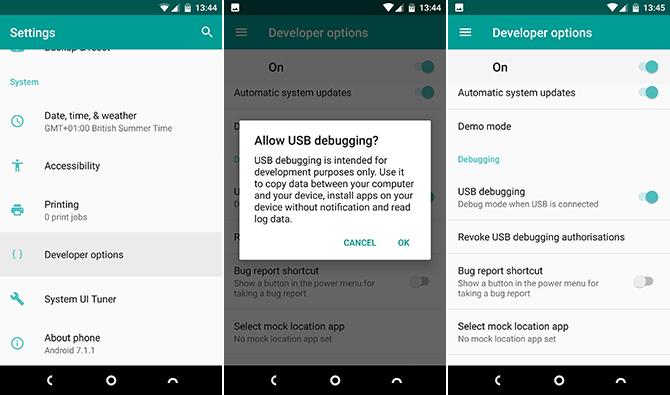
Sur votre téléphone, accédez à Paramètres> À propos du téléphone, puis appuyez sur Numéro de build sept fois pour activer les options du développeur. Maintenant, appuyez sur le Retour bouton et aller à Options développeur> Activer le débogage USB, puis appuyez sur D'accord.
Connectez votre téléphone à votre ordinateur avec un câble USB. Les étapes suivantes diffèrent selon que vous utilisez Windows, Mac ou Linux.
Sous Windows
- Ouvrez le plate-forme-outils dossier que vous avez téléchargé et extrait.
- Maj + clic droit dans le dossier et sélectionnez Ouvrez la fenêtre de commande ici, ou Ouvrez PowerShell ici.
- Dans la fenêtre qui s'ouvre, tapez (ou copiez et collez) adb -d shell pm grant com.franco.doze android.permission. DÉVERSER et appuyez sur Entrée.
- Ensuite, saisissez adb -d shell pm grant com.franco.doze android.permission. WRITE_SECURE_SETTINGS et appuyez sur Entrée.
- Vous pouvez maintenant déconnecter votre téléphone et devriez pouvoir lancer Naptime.
Sur Mac et Linux
- Localisez le plate-forme-outils dossier que vous avez téléchargé et extrait.
- Ouvrez l'application Terminal sur votre ordinateur. Dans la fenêtre qui s'ouvre, saisissez cd [espace] puis faites glisser le dossier platform-tools dans la fenêtre Terminal. Cela devrait remplir le chemin d'accès au dossier, donc il devrait maintenant dire cd [chemin vers le dossier platform-tool]. Appuyez sur Entrée.
- Maintenant tapez (ou copiez et collez) ./adb -d shell pm grant com.franco.doze android.permission. DÉVERSER et appuyez sur Entrée.
- Ensuite, saisissez ./adb -d shell pm grant com.franco.doze android.permission. WRITE_SECURE_SETTINGS et appuyez sur Entrée.
- Vous pouvez maintenant déconnecter votre téléphone et devriez pouvoir lancer Naptime.
Configurer Naptime avec Root
Si vous lisez ceci et que vous avez un téléphone rooté, l'activation de Naptime est aussi simple que de lancer l'application, puis d'accorder un accès root lorsque vous y êtes invité. Il devrait fonctionner sur tous les téléphones rootés exécutant Marshmallow ou version ultérieure, et il fonctionne également avec l'excellent Méthode d'enracinement Magisk C'est le meilleur moyen de rooter votre appareil AndroidSi vous souhaitez rooter votre téléphone ou tablette Android, c'est la meilleure façon de le faire. Il contourne les restrictions que les autres méthodes racine ne font pas. Lire la suite .
Configurer Naptime pour une meilleure durée de vie de la batterie
L'interface Naptime est divisée en deux sections principales. Il y a le panneau Options de base en haut et les paramètres avancés très détaillés en bas. Il est masqué par défaut et vous n'avez pas vraiment besoin de l'utiliser.
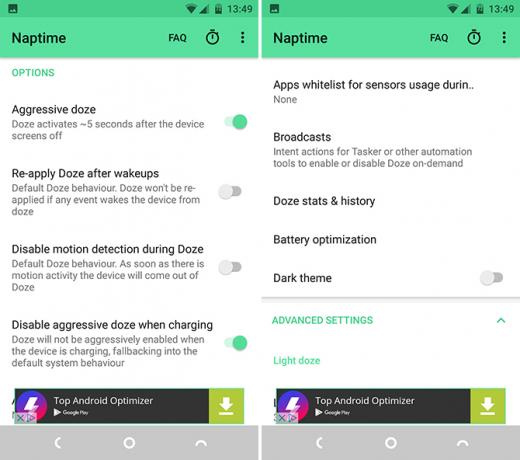
le Somnolence agressive le réglage est l'endroit où l'action se produit. Cela active Doze cinq secondes seulement après avoir éteint l'écran, au lieu des 30 minutes habituelles. Ci-dessous, trois autres options à modifier. Les trois sont définis sur De par défaut.
- Réappliquez Doze après les réveils: Activez cette option pour des économies de batterie plus agressives. Il est désactivé par défaut pour minimiser les perturbations des applications qui doivent fonctionner en arrière-plan.
- Désactivez la détection de mouvement pendant Doze: Arrête les capteurs lorsque l'écran est éteint. Cela interromprait des choses comme un compteur de pas ou un geste de lever pour réveiller.
- Désactiver la somnolence agressive lors de la charge: Détermine si Naptime doit continuer à fonctionner lorsque l'appareil est en charge.
Ensuite, il y a deux autres options à examiner ci-dessous.
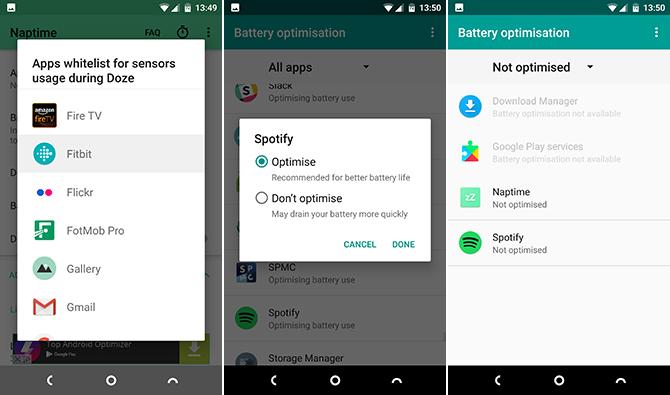
Liste blanche des applications pour l'utilisation des capteurs pendant Doze vous permet de sélectionner une seule application (Android la limite à une) qui peut continuer à utiliser le capteur du téléphone lorsque Doze est actif. Une application de podomètre serait idéale pour cette option.
Optimisation de la batterie vous amène à l'écran équivalent dans les paramètres Android. Cela fonctionne efficacement comme une liste blanche complète. Applications marquées comme Non optimisé sont en mesure de contourner Doze, de sorte que tout ce que vous souhaitez exécuter en arrière-plan pendant que l'écran est éteint (par exemple, les applications musicales) peut être ajouté ici.
Robinet Non optimisé puis sélectionnez Toutes les applications. Sélectionnez l'application que vous souhaitez modifier, puis Ne pas optimiser> Terminé.
Explorer les paramètres avancés
Si vous ne souhaitez pas utiliser l'option Doze agressif, vous pouvez le désactiver et modifier Réglages avancés au lieu. Ceux-ci modifient directement les paramètres Doze intégrés. Il y en a 26 parmi lesquels choisir et en je à côté de chacun offre une explication de ce qu'ils font. Ceci est réservé aux utilisateurs avancés. Pour la plupart, le mode Doze agressif sera le meilleur.
Autres conseils pour économiser la batterie
Naptime peut avoir un effet important sur la réduction de la décharge de la batterie lorsque vous n'utilisez pas activement votre téléphone. Cela fait partie d'un ensemble de techniques pour prolonger la durée de vie de la batterie, notamment:
- Ajustements simples 10 conseils éprouvés et testés pour prolonger la durée de vie de la batterie sur AndroidSouffrant d'une mauvaise autonomie de la batterie sur Android? Suivez ces conseils pour extraire plus de jus de la batterie de votre appareil Android. Lire la suite pour prolonger la durée de vie de votre batterie.
- Racine hacks 10 conseils éprouvés et testés pour prolonger la durée de vie de la batterie sur AndroidSouffrant d'une mauvaise autonomie de la batterie sur Android? Suivez ces conseils pour extraire plus de jus de la batterie de votre appareil Android. Lire la suite pour une durée de vie prolongée de la batterie.
- Éviter les applications Android Battery Killers: 10 pires applications qui déchargent la batterie du téléphoneDébarrassez-vous de ces applications si vous voulez avoir une autonomie décente. Lire la suite qui vident votre batterie trop rapidement.
- Ou juste acheter un nouveau téléphone Les 7 meilleurs téléphones qui allongent la durée de vie de la batterieL'autonomie de la batterie est l'une des fonctionnalités les plus importantes d'un nouveau téléphone. Voici les meilleurs téléphones avec autonomie de batterie disponibles en ce moment. Lire la suite avec une grande autonomie.
Avez-vous essayé Naptime? Quelles sont vos expériences avec elle? Avez-vous d'autres conseils pour prolonger la durée de vie de la batterie? Rendez-vous dans les commentaires pour partager vos réflexions.
Andy est un ancien journaliste de la presse écrite et rédacteur en chef d'un magazine qui écrit sur la technologie depuis 15 ans. Au cours de cette période, il a contribué à d'innombrables publications et produit des travaux de rédaction pour de grandes entreprises technologiques. Il a également fourni des commentaires d'experts aux médias et animé des panels lors d'événements de l'industrie.


